
この記事を読むのに必要な時間は約 8 分です。
エクセルの日付を和暦表示に変更したい。
簡単に設定するなら、次の手順です。
- 日付のセルを右クリックし、セルの書式設定
- 表示形式の分類で、「日付」を選択
- カレンダーの種類を「和暦」に変更
- 「OK」ボタンを押下
- 和暦表示になった
この手順の場合は年月日の表示となります。
年だけ表示したい、年月だけ表示したいときはどうすれば良いのか?
表示形式の分類で、「日付」の代わりに「ユーザー定義」を使います。
ユーザー定義で和暦の設定はややこしいので、具体的な設定方法を解説します。
目次(リンク)
エクセルの日付を「令和」の和暦表示にするには
日付を和暦表示に変更するには、セルの書式設定を使います。
セルの書式設定を開く
対象のセルで右クリックから、「セルの書式設定」で開けます。
もしくは、下図のボタンからでも開けます。
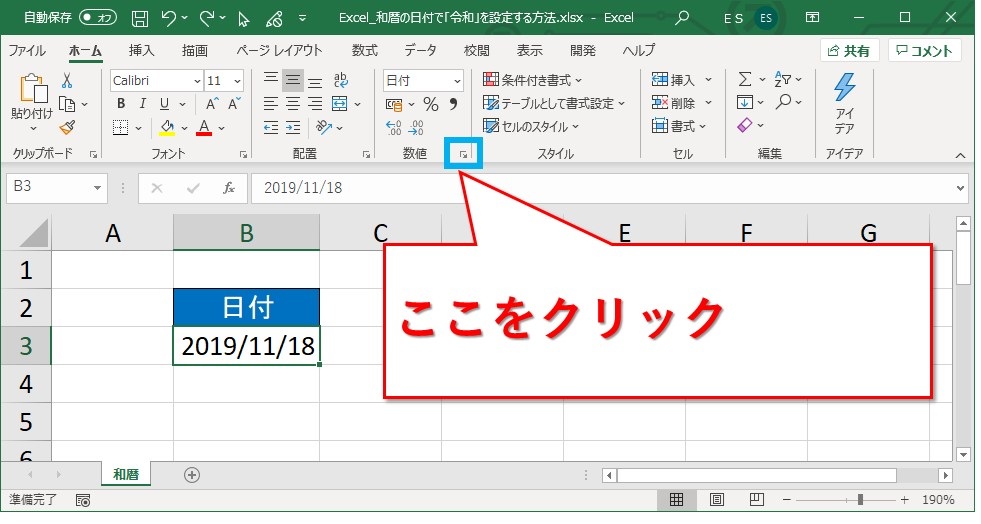
「セルの書式設定」が表示されました。
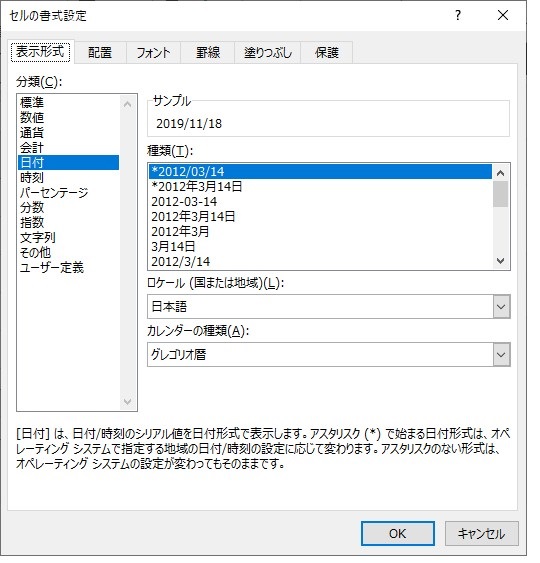
日付の書式で自動的に和暦にする
表示形式の分類を、「日付」にします。
初期設定だと、スラッシュ区切りの西暦表示となっています。

和暦に変更するには、下図のカレンダーの種類を変更します。
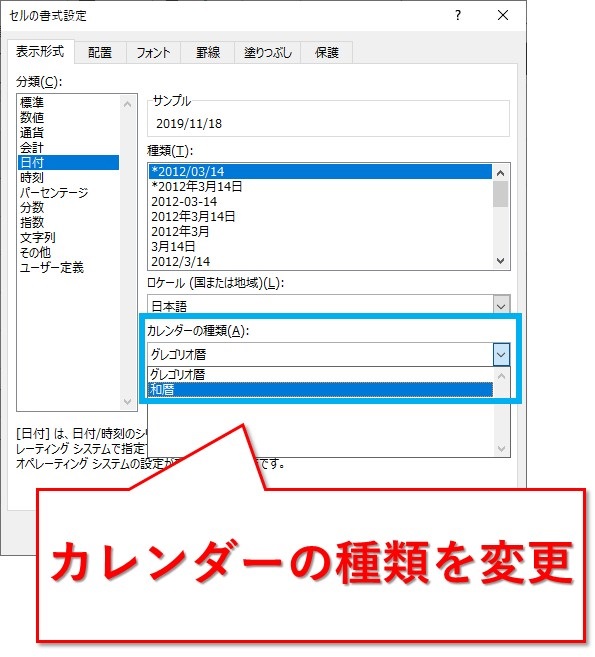
「和暦」に変更しました。

「令和」のように漢字で表示する形式と、「R」のアルファベットで表示する形式を選択できます。
今回は漢字のほうを選んでいます。
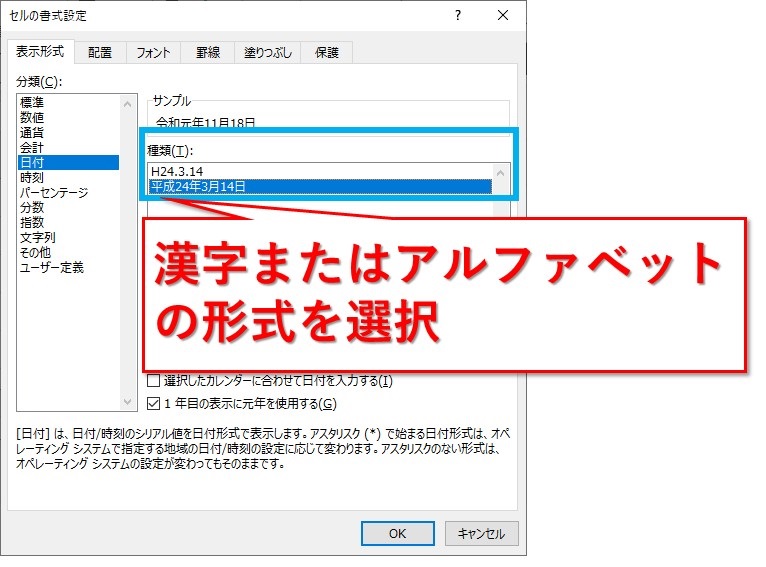
令和の和暦表示に変更できました。
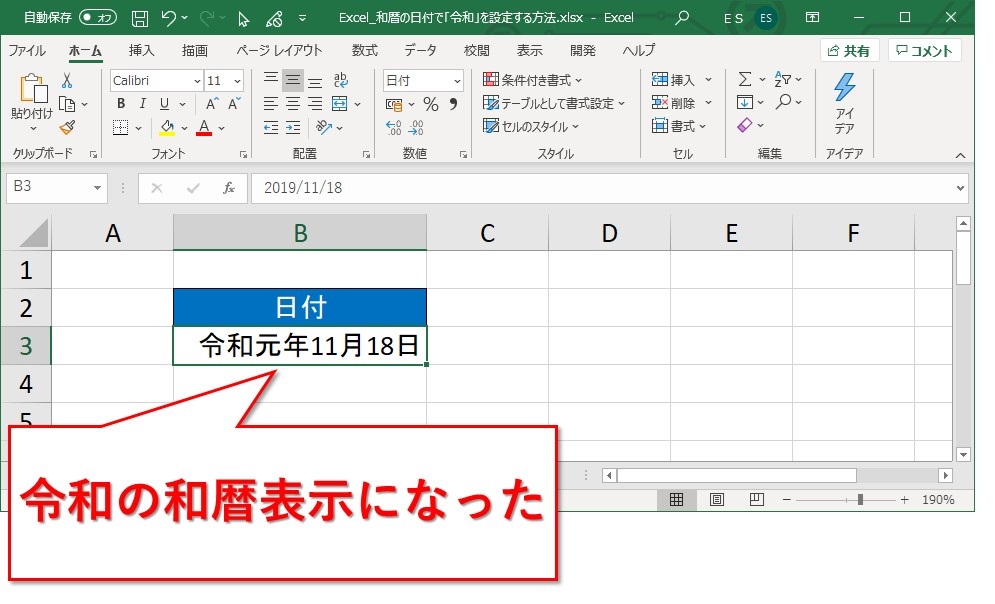
和暦の初年度は「〇〇元年」と表記することが多いですが、数字での表記にしたいことも少なくありません。
「1年目の表示に元年を使用する」のチェックを外せば、「〇〇1年」と表示されます。
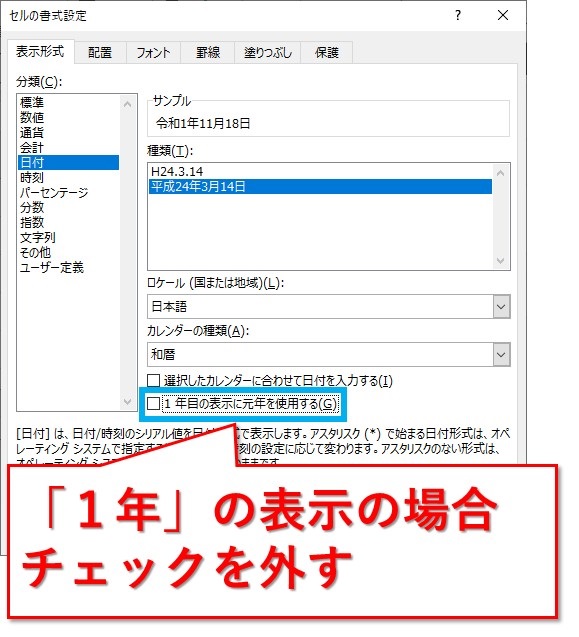
先ほどは令和元年だったところが、令和1年になりました。

ユーザー定義で自動的に和暦にする
表示形式の「ユーザー定義」を使うと、「日付」よりも表示の仕方の自由度が増えます。
2019年11月18日の場合、和暦の定義と表示内容は次のとおり。
| ユーザー定義 | 日付表示 |
|---|---|
| [$-ja-JP-x-gannen]ggge”年” | 令和元年 |
| [$-ja-JP-x-gannen]ggge”年”m”月” | 令和元年11月 |
| [$-ja-JP-x-gannen]ggge”年”m”月”d”日” | 令和元年11月18日 |
| [$-ja-JP]ggge”年” | 令和1年 |
| [$-ja-JP]ggge”年”m”月” | 令和1年11月 |
| [$-ja-JP]ggge”年”m”月”d”日” | 令和1年11月18日 |
| [$-ja-JP]ge | R1 |
| [$-ja-JP]ge.m | R1.11 |
| [$-ja-JP]ge.m.d | R1.11.18 |
では実際に設定していきます。
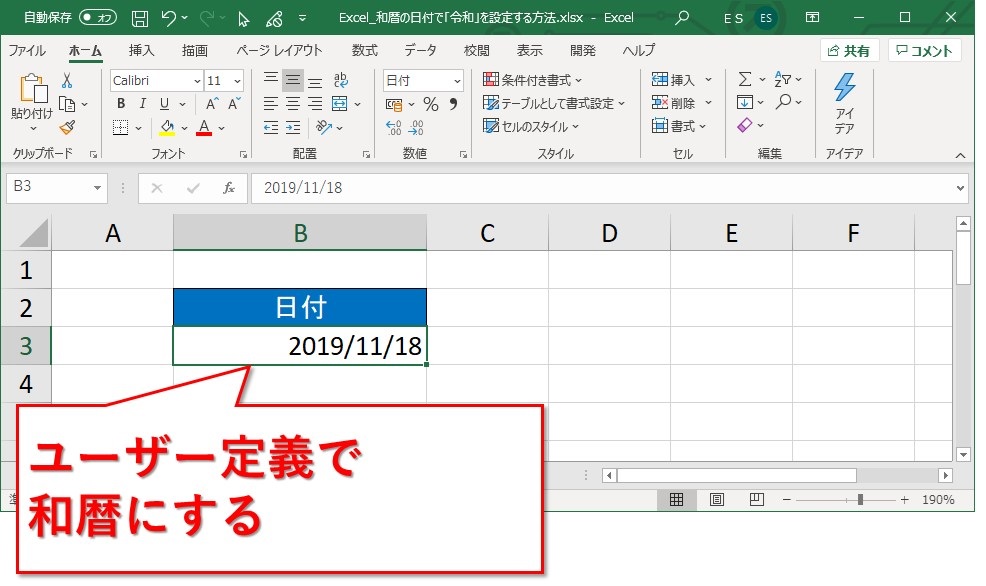
ユーザー定義で、令和元年の和暦表示の設定をする
まずは、「令和元年」の表示から。
分類を「ユーザー定義」に変更したら、種類のところを次のように入力します。
[$-ja-JP-x-gannen]ggge“年”m“月“d”日“
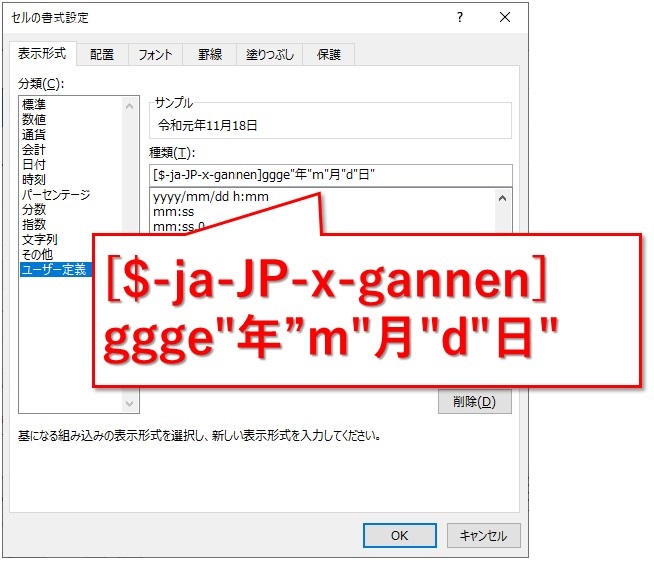
ユーザー定義で令和元年の表示になりました。
月以降が不要だったり日が不要な時は、「m“月“」や「d”日“」の部分を削除してください。
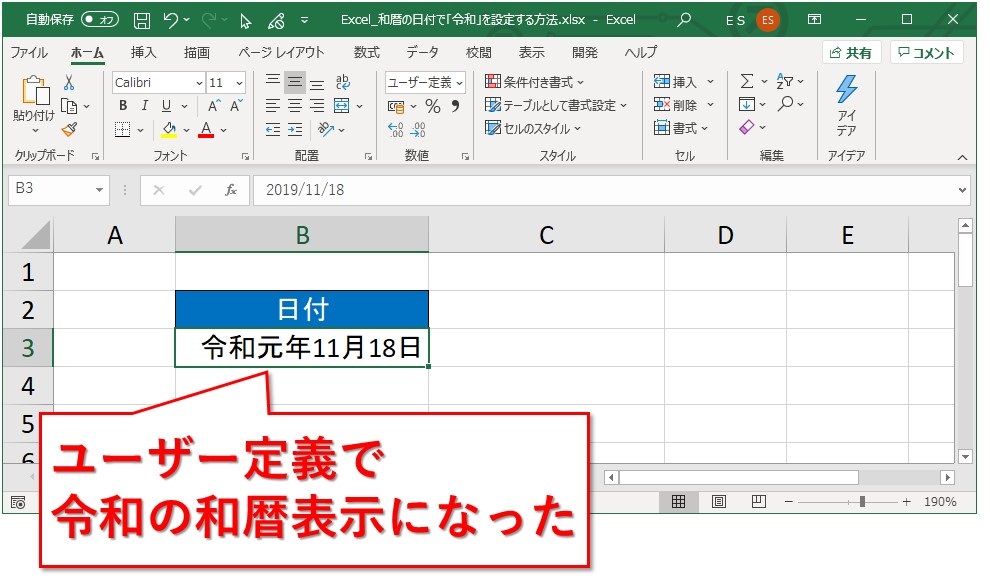
ユーザー定義で、「〇〇元年」ではない漢字の和暦表示の設定をする
元年ではなく1年の表示にする場合は、次のように入力します。
[$-ja-JP]ggge”年”m“月“d”日“
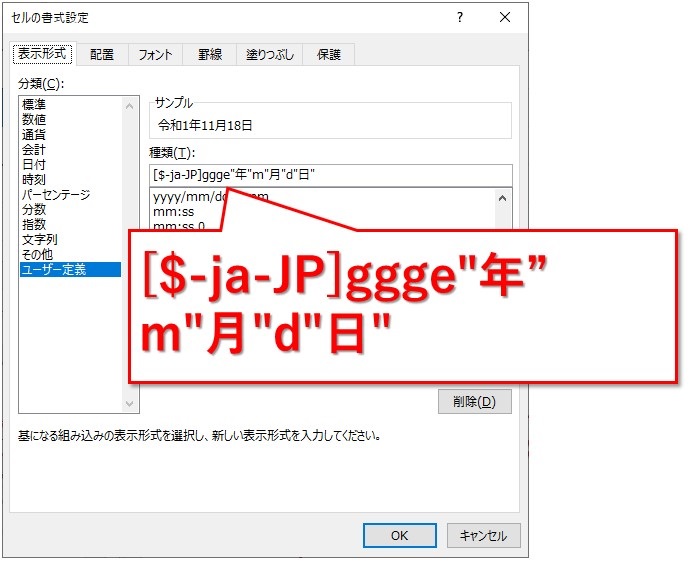
元年でなく、1年の表示になりました。
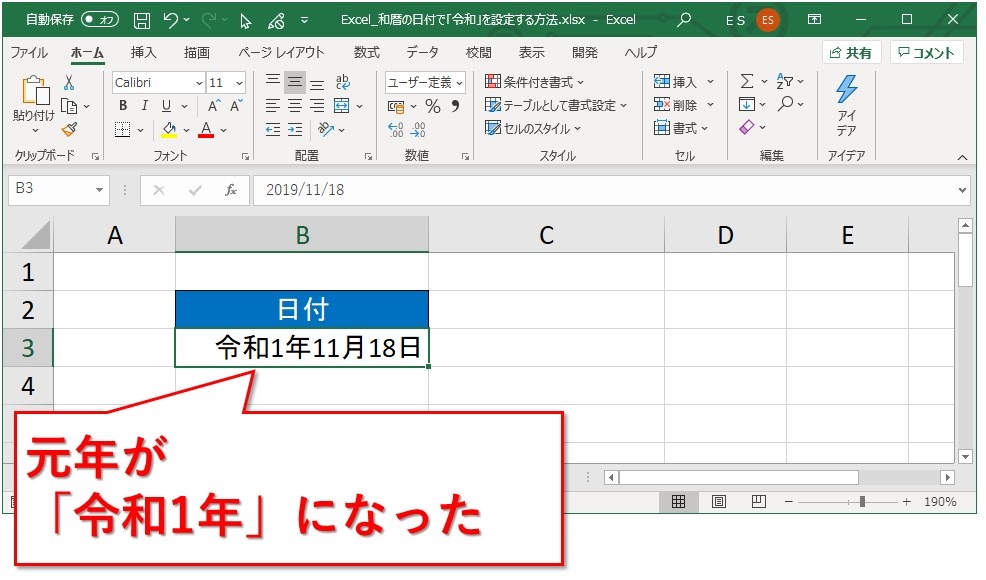
ユーザー定義でアルファベットの和暦表示にする
アルファベットの和暦表示なら、種類のところを次のようにします。
[$-ja-JP]ge.m.d
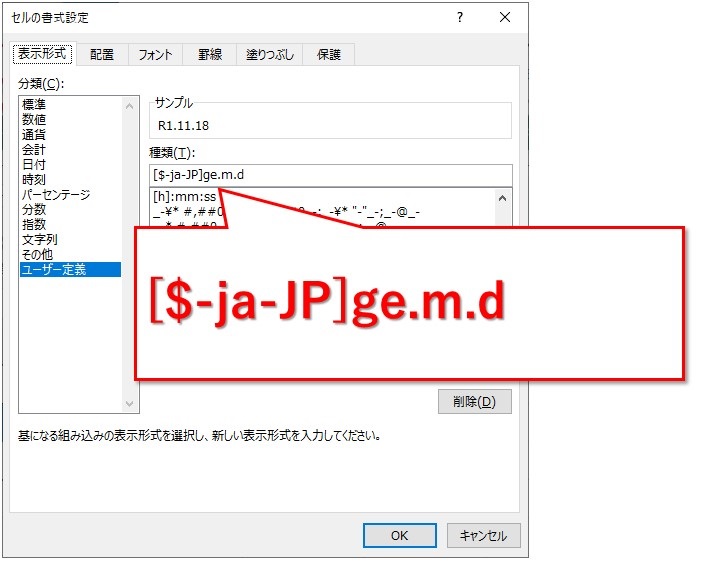
年のところがgggeではなく、geの場合にアルファベット表示です。
R1~の和暦表示になりました。
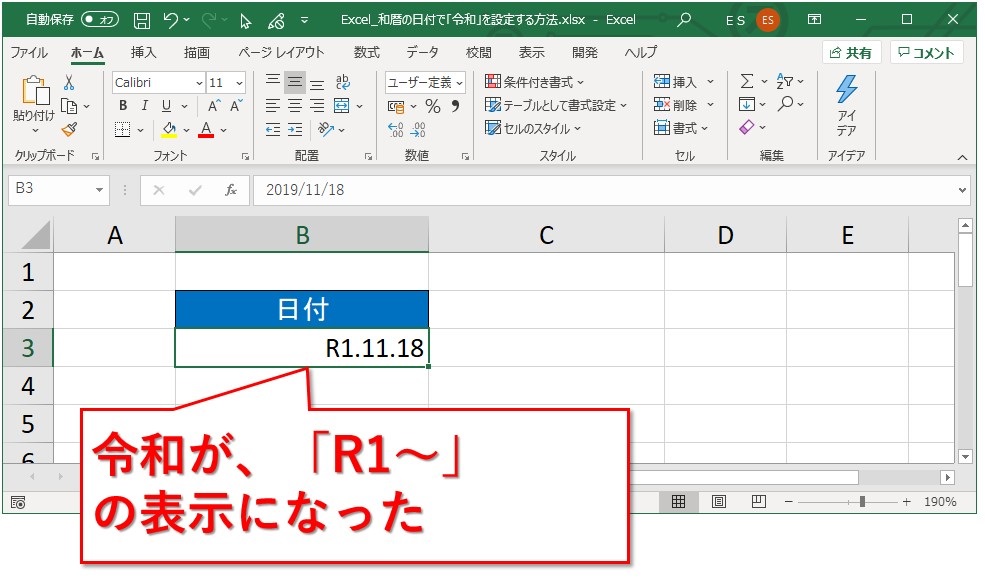
和暦が平成までしか設定されないときは
もしもエクセルのアップデートを行って最新にできる環境なら、気にすることのない話です。
しかし世の中には、令和を知らないエクセルさんが少なくありません。
私も会社では、Excel2013や2003を使うことが多いですし、システム部の都合で和暦が令和になってくれません。
それでも、勤務表など和暦の項目が根強く残っているとき、次の方法で設定しています。
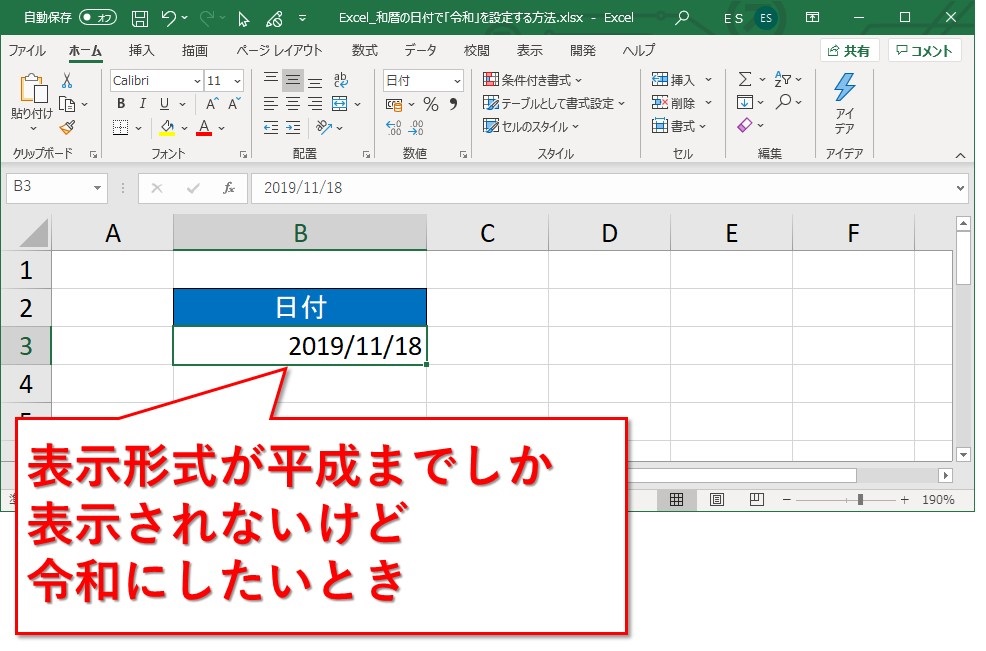
セルの書式設定で、ユーザー定義を使います。

月や日は通常通りmやdで表示できます。
年だけはyやgeなどを使わず、直接”令和元年”のように書いてしまいます。

無理やりではありますが、一応令和の表示になりました。
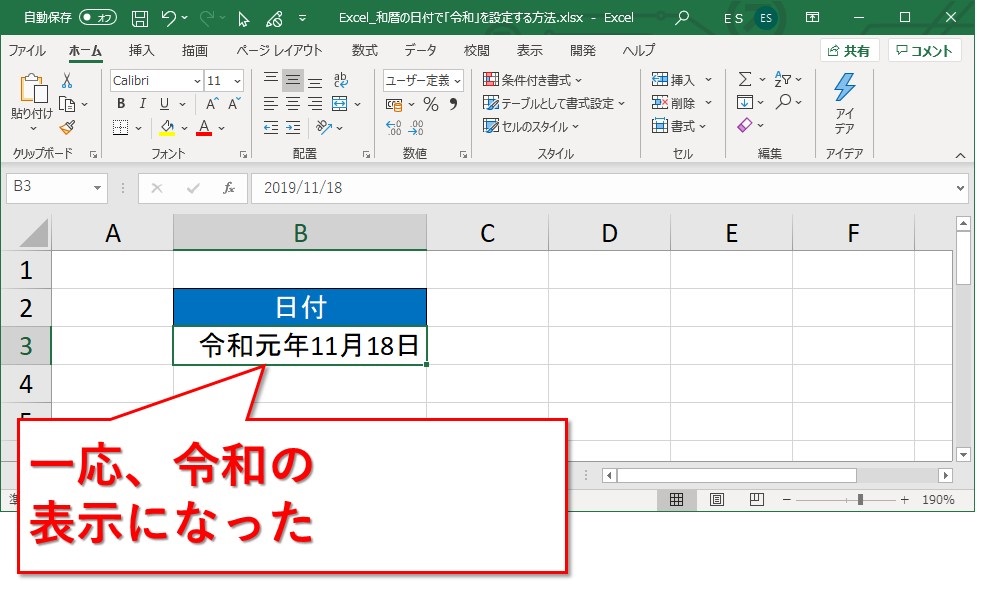
元年でなく、1年の表示にするなら、”令和1年”と書きます。
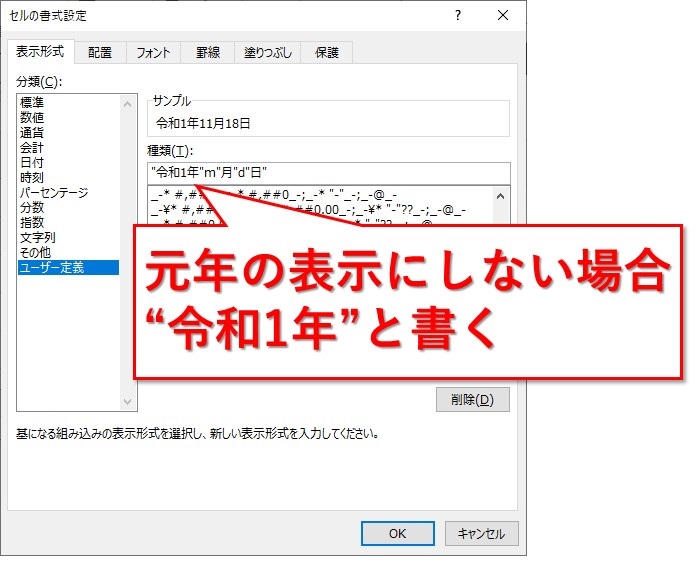
設定どおり令和1年の表示になりました。
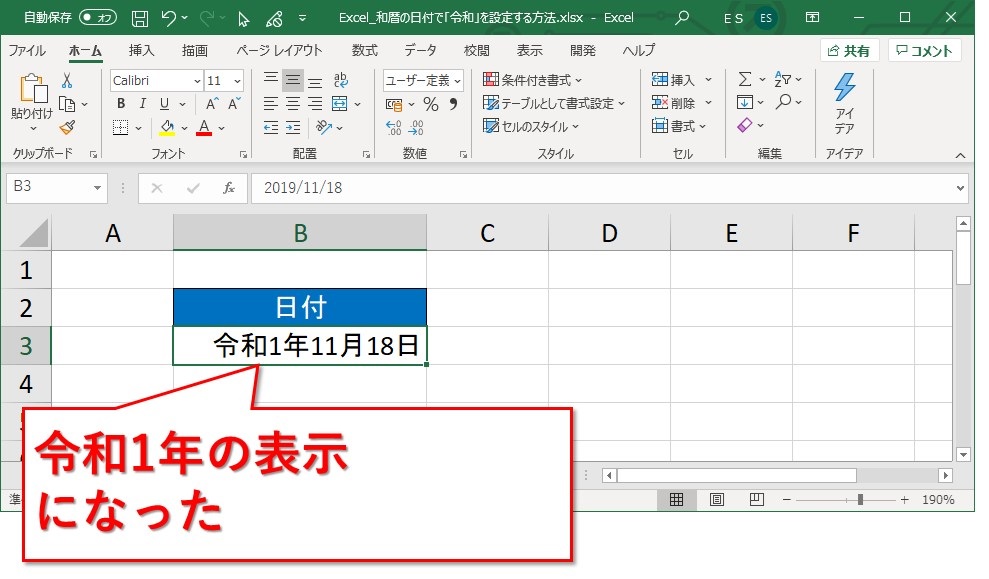
当然ですが、2020年、令和2年になったら、
“令和2年”m”月”d”日”と書き直さなければなりません。
会社の都合で仕方ないかもですが、パソコンやOfficeの更新など、仕事する環境は改善してほしい物ですね。
まとめ:和暦にするなら、セルの書式設定の表示形式を変更する
セルの書式設定の表示形式で、「日付」や「ユーザー定義」を使って和暦表示にする方法を紹介しました。
「日付」で設定したほうが手っ取り早い反面、表現の自由度は下がります。
ユーザー定義は書き方が分からないと面倒ですが、年だけとか年月までとか、細かい表示が可能です。
具体的な書き方を載せていますので、参考にしてみてくださいね。
最後までお読みいただき、ありがとうございました。





